Slik feilsøker du problemer med mobildata
Hvis du har problemer med å bruke mobildata, kan det være et problem med mobildekningen eller med innstillingene. Se veiledningen nedenfor for å feilsøke problemet.
Før du prøver anbefalingene nedenfor, må du kontrollere at enhetens programvare og relaterte apper er oppdatert til nyeste versjon. Følg denne fremgangsmåten for å oppdatere programvaren på mobilenheten:
Trinn 1. Gå til Innstillinger > Programvareoppdatering.
Trinn 2. Trykk på Last ned og installer.
Trinn 3. Følg instruksjonene på skjermen.
Sjekk om mobildata er aktivert på enheten din
Sjekk først om Mobil-data er aktivert på enheten din.
Trinn 1. Sveip ned fra toppen av skjermen.
Trinn 2. Sjekk i menyen om Mobil-data er på.
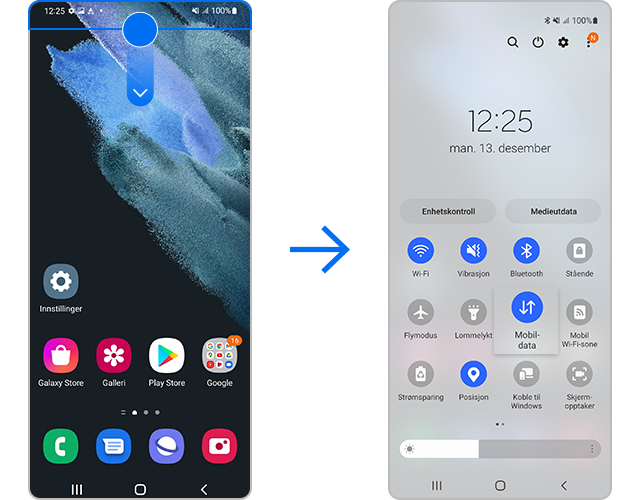
Hvis mobildata er aktivert, og du fortsatt har problemer, kan du forsøke å kjøre en tvungen omstart av enheten.
Merk:
- Dataene og filene dine vil bli bevart selv om du kjører en tvungen omstart av enheten.
- Plasseringen til volum-tasten og sidetasten kan variere avhengig av enhetsmodell.
Hvis mobilnettverkstilkoblingen din er ustabil og du ikke kan bruke mobildata, kan du prøve å tilbakestille nettverksinnstillingene.
Merk:
- Vær oppmerksom på at tilbakestilling av nettverksinnstillingene også vil tilbakestille Wi-Fi, Bluetooth og andre nettverksinnstillinger.
Hvis du prøvde metodene som er oppført ovenfor, men du fortsatt ikke kan bruke mobildata med enheten din, kan det hende at du har et problem med mobildekningen. Hvis du nylig har byttet operatør, men beholdt den samme telefonen, må du kanskje kontakte din nåværende operatør for å tilbakestille enheten din. Kontakt operatøren din for mer hjelp.
Merk:
- Etter hvert trinn må du forsøke å bruke mobildata med enheten.
- Hvis du fulgte trinnene ovenfor, men problemet fortsetter, må du sjekke støttesenter for relevant informasjon.
- Skjermbilder og menyer på enheten kan variere, avhengig av enhetsmodell og programvareversjon.
Takk for din tilbakemelding
Vennligst svar på alle spørsmål
















